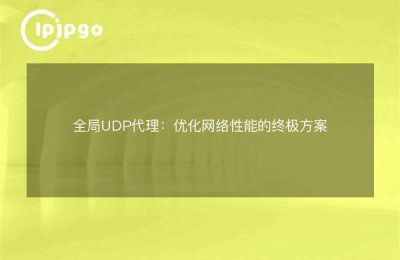Bei der Verwendung von Ubuntu müssen wir manchmal eine globale Proxy-IP einstellen, um die Netzwerkverbindung zu optimieren oder die Privatsphäre zu schützen. Heute werden wir darüber sprechen, wie man die globale Proxy-IP im Ubuntu-System einstellt, um das Netzwerkerlebnis zu verbessern. Keine Sorge, der Prozess ist nicht kompliziert, folgen Sie mir Schritt für Schritt, und Sie können es leicht zu bekommen, auch getan.
Warum brauche ich eine globale Proxy-IP?
Global Proxy IP kann Ihnen helfen, Ihre echte IP-Adresse zu verbergen, um Ihre Privatsphäre zu schützen; es kann auch Ihre Netzwerkverbindung optimieren, um die Zugriffsgeschwindigkeit zu verbessern; und in einigen Fällen kann es Ihnen auch helfen, auf bestimmte Netzwerkressourcen zuzugreifen. Kurz gesagt, Global Proxy IP ist ein sehr nützliches Tool.
Schritt 1: Vorbereiten der Proxy-IP-Informationen
Zuallererst müssen Sie die Proxy-IP-Informationen vorbereiten, einschließlich der Adresse des Proxy-Servers und der Portnummer. Sie können eine kostenlose Proxy-IP von einigen Proxy-Dienstanbietern kaufen oder erhalten. Denken Sie daran, einen zuverlässigen Dienstanbieter zu wählen, um die Stabilität und Sicherheit des Proxys zu gewährleisten.
Schritt 2: Einrichten des Proxys auf Systemebene
Auf Ubuntu-Systemen können Sie Proxys auf Systemebene über die grafische Oberfläche oder die Befehlszeile einrichten. Schauen wir uns zunächst an, wie man sie über die grafische Benutzeroberfläche einrichtet.
1. öffnen Sie die Anwendung Einstellungen.
2. wählen Sie "Netzwerk" aus dem linken Menü.
3 Suchen Sie die Option "Webproxy" auf der rechten Seite und klicken Sie sie an.
4 Wählen Sie den Modus "Manuell" und geben Sie die Adresse des Proxy-Servers und die Portnummer ein.
Wenn Ihr Proxy-Server eine Authentifizierung erfordert, müssen Sie auch einen Benutzernamen und ein Passwort eingeben.
6 Wenn die Einstellungen abgeschlossen sind, klicken Sie auf die Schaltfläche "Übernehmen", um die Einstellungen zu speichern.
Auf diese Weise wird Ihr Ubuntu-System die globale Proxy-IP für alle Netzwerkanfragen verwenden.
Schritt 3: Einrichten des Proxys über die Befehlszeile
Wenn Sie es vorziehen, die Befehlszeile zur Einrichtung des Proxys zu verwenden, können Sie die folgenden Schritte ausführen.
1. öffnen Sie das Terminal.
2 Bearbeiten Sie die Datei mit den Umgebungsvariablen. Sie können die Datei `/etc/environment` mit nano oder einem anderen Texteditor bearbeiten:
sudo nano /etc/environment
3. fügen Sie folgendes in die Datei ein, wobei Sie `proxy_address` und `proxy_port` durch die Adresse und Portnummer Ihres Proxyservers ersetzen:
http_proxy="http://proxy_address:proxy_port"
https_proxy="http://proxy_address:proxy_port"
ftp_proxy="http://proxy_address:proxy_port"
no_proxy="localhost,127.0.0.1"
4. speichern und schließen Sie das Dokument.
5. machen Sie die Änderungen wirksam:
Quelle /etc/environment
Auf diese Weise können Sie die globale Proxy-IP über die Befehlszeile festlegen.
Schritt 4: Überprüfen der Proxy-Einstellungen
Sobald die Einrichtung abgeschlossen ist, können Sie mit einigen einfachen Befehlen überprüfen, ob der Proxy funktioniert. So können Sie beispielsweise mit dem Befehl `curl` Ihre IP-Adresse überprüfen:
curl ifconfig.me
Wenn die angezeigte IP-Adresse mit der IP-Adresse des Proxy-Servers übereinstimmt, sind die Proxy-Einstellungen wirksam geworden.
Zusammenfassung: Einfache globale Proxy-IP-Einstellungen
Mit den oben genannten Schritten können Sie ganz einfach eine globale Proxy-IP auf Ihrem Ubuntu-System einrichten. Ob Sie Ihre Privatsphäre schützen, Ihre Netzwerkverbindung optimieren oder auf bestimmte Netzwerkressourcen zugreifen möchten, Global Proxy IP ist ein sehr nützliches Tool. Ich hoffe, dass diese Anleitung Ihnen helfen kann, die Einrichtung erfolgreich abzuschließen und ein besseres Netzwerkerlebnis zu genießen.
Abschließend wünsche ich Ihnen viel Glück dabei, sich in der Online-Welt zurechtzufinden und Ihr eigenes Stück von ihr zu finden!